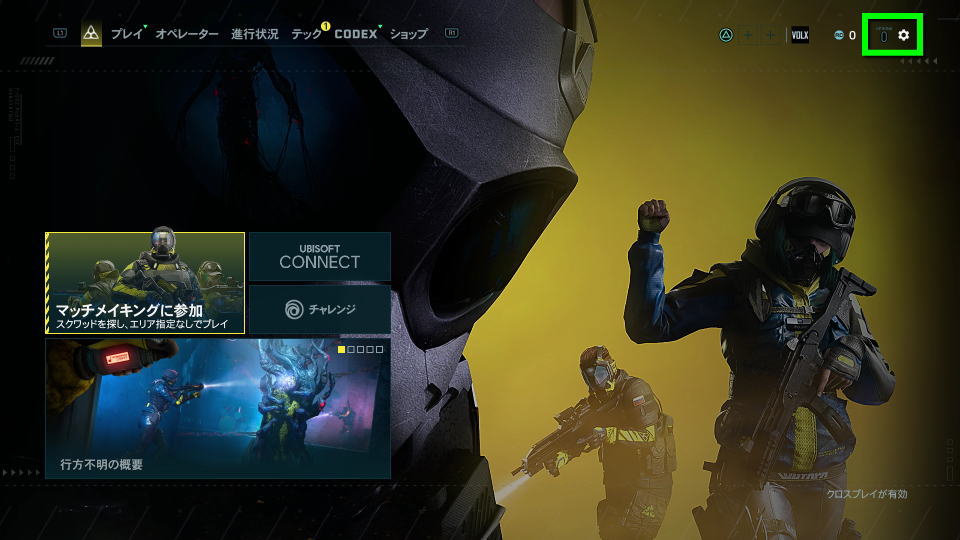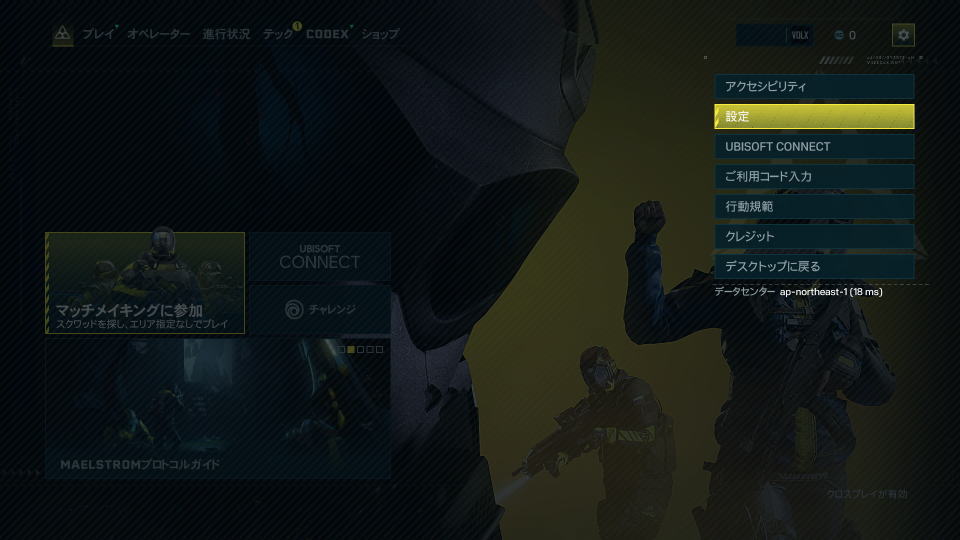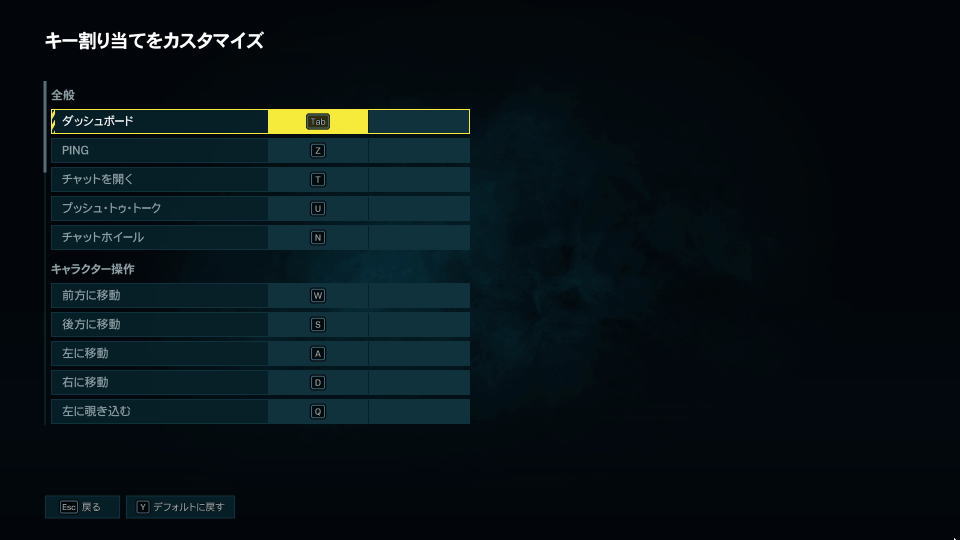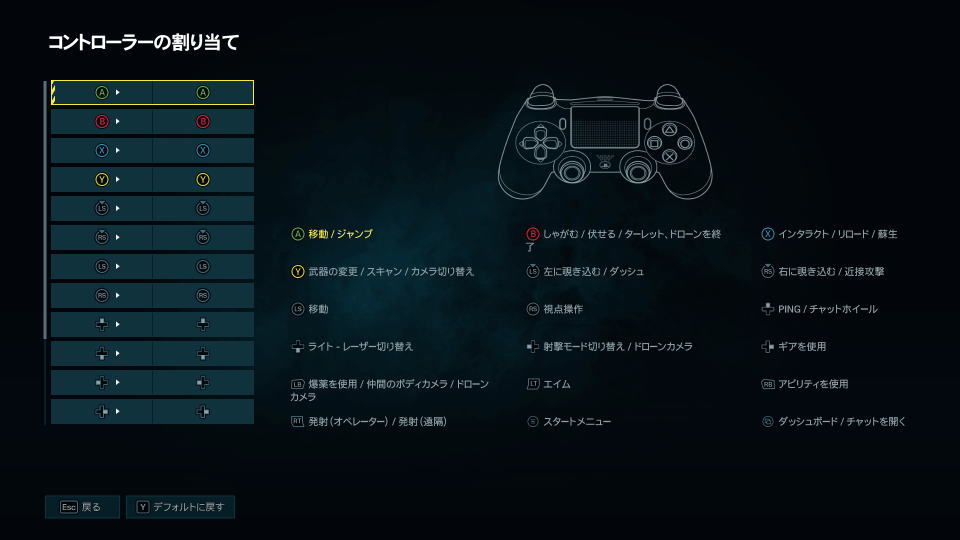Rainbow Sixシリーズ最新作となる、協力型タクティカルシューターのTom Clancy’s Rainbow Six Extraction。
今回の記事ではこの「R6E」のキーボード(キー割り当て)や、コントローラーの設定について解説します。
R6Eの操作を確認する方法
Tom Clancy’s Rainbow Six Extractionの操作を確認するには、起動後のタイトルメニュー右上にある「歯車アイコン」を選択します。
サブメニューが開いたら、上から2番目にある「設定」を選択します。
設定に移動したら上部メニューの左から2番目にある「操作タブ」を開き、画面を下にスクロールします。
キーボードで操作する場合は「キー割り当てをカスタマイズ」を選択します。
R6Eのキーボード設定
Tom Clancy’s Rainbow Six Extractionの「キーボード設定」です。
また右下のフォームに「任意の文字列」を入力すると、その文字が含まれる行のみ検索できます。
| キーボード設定 | キー割り当て |
|---|---|
| ダッシュボード | Tab |
| PING | Z |
| チャットを開く | T |
| プッシュ・トゥ・トーク | U |
| チャットホイール | N |
| 前方に移動 | W |
| 後方に移動 | S |
| 左に移動 | A |
| 右に移動 | D |
| 左に覗き込む | Q |
| 右に覗き込む | E |
| ダッシュ | Shift |
| 移動 | Space |
| しゃがむ | C |
| 伏せる | Crtl |
| 歩く | Alt |
| 発射(オペレーター) | 左クリック |
| エイム | 右クリック |
| リロード | R |
| インタラクト | F |
| 近接攻撃 | V |
| アビリティを使用 | ホイールクリック / 4 |
| 爆薬を使用 | G / 3 |
| ギアを使用 | 5 |
| メインウェポンを装備 | 1 |
| サブウェポンを装備 | 2 |
| ライト - レーザー切り替え | 6 |
| 射撃モード切り替え | 8 |
| 武器の変更 | .(ピリオド) |
| 前方に移動 | W |
| 後方に移動 | S |
| 左に移動 | A |
| 右に移動 | D |
| 発射(遠隔) | 左クリック |
| ジャンプ | Space |
| スキャン | X |
| アクション1 | 右クリック |
| アクション2 | F |
| アクション3 | B |
| 仲間のボディカメラ | Space |
| ドローン視点を終了 | 5 / ホイールクリック |
| ドローンカメラ | 1 |
R6Eのコントローラー設定
Tom Clancy’s Rainbow Six Extractionのコントローラー設定は、操作タブの「コントローラーの割り当て」を選択します。
Tom Clancy’s Rainbow Six Extractionの「コントローラー設定」です。
| コントローラー設定 | Xbox | DUALSHOCK 4 |
|---|---|---|
| 移動 / ジャンプ | A | × |
| しゃがむ / 伏せる / ターレット、ドローンを終了 | B | ○ |
| インタラクト / リロード / 蘇生 | X | □ |
| 武器の変更 / スキャン / カメラ切り替え | Y | △ |
| 左に覗き込む / ダッシュ | L3 | |
| 右に覗き込む / 近接攻撃 | R3 | |
| 移動 | Lスティック | |
| 視点操作 | Rスティック | |
| PING / チャットホイール | 方向パッド上 | 方向キー上 |
| ライト - レーザー切り替え | 方向パッド下 | 方向キー下 |
| 射撃モード切り替え / ドローンカメラ | 方向パッド左 | 方向キー左 |
| ギアを使用 | 方向パッド右 | 方向キー右 |
| 爆薬を使用 / 仲間のボディカメラ / ドローンカメラ | LB | L1 |
| エイム | LT | L2 |
| アビリティを使用 | RB | R1 |
| 発射(オペレーター)/ 発射(遠隔) | RT | R2 |
| スタートメニュー | メニュー | OPTIONS |
| ダッシュボード / チャットを開く | ビュー | SHARE |
Prime Gamingで特典を受け取る方法
ちなみに「Prime Gamingで特典を受け取る方法」は、別記事で詳しく解説しています。
-

-
【R6E】Prime Gamingで特典を受け取る方法【Ubisoft】
最大3人のオペレーターによる協力プレイが楽しめる、戦術FPSのTom Clancy’s Rainbow Six Extraction。
今回の記事では「R6E」をAmazonプライムと連携させ、Prime Gamingの特典を入手する方法を解説します。続きを見る